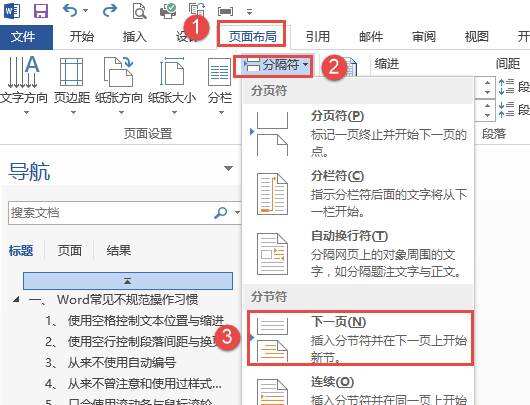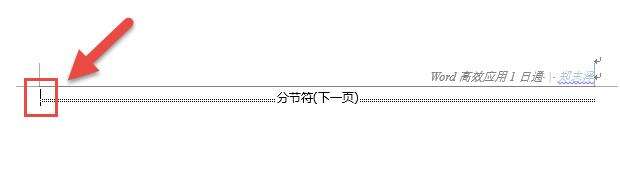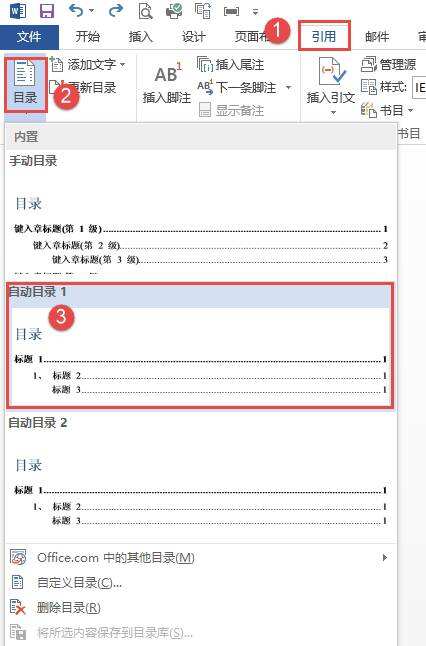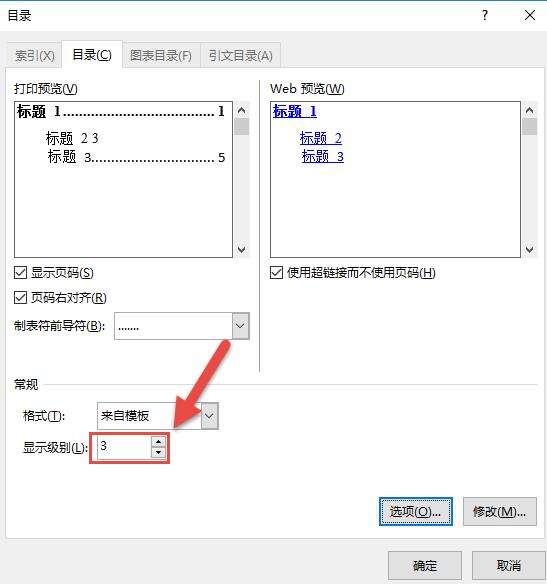wps怎么做目录页?
办公教程导读
收集整理了【wps怎么做目录页?】办公软件教程,小编现在分享给大家,供广大互联网技能从业者学习和参考。文章包含365字,纯文字阅读大概需要1分钟。
办公教程内容图文
②添加分节符后,wps新增加的一页会是这个样子:
在新页面中,依次单击【引用】-【目录】-【自动目录1或2】,这样就会自动在当前位置中创建一个自动化目录。
这样创建的目录,默认会将3个级别的标题添加到目录中。如果文档中有超过3级的标题,将不会出现在目录中。
③如果想自定义目录的标题数量,可以直接单击上图中的【自定义目录】,在对话框中设置【显示级别】即可,比如显示级别为2或4,最多可以显示9级标题。
办公教程总结
以上是为您收集整理的【wps怎么做目录页?】办公软件教程的全部内容,希望文章能够帮你了解办公软件教程wps怎么做目录页?。
如果觉得办公软件教程内容还不错,欢迎将网站推荐给好友。